Importação de matrizes de RAID estrangeiras em controladores de Intel® RAID de hardware com base no CTRL + R
| Nota | Consulte importação de matrizes de RAID estrangeiras em controladores de Intel® RAID de hardware com tecnologia Intel CTRL + G para obter informações sobre controladores de Intel® RAID com a tecla CTRL + g. |
O que eu estou vendo?
As matrizes que usavam para funcionar não são reconhecidas após uma queda de energia ou após a substituição da placa RAID . Conseqüentemente, durante o post, uma mensagem de configuração externa encontrada é mostrada.
| Nota | Devido a esse cenário, é possível que o Intel® RAID Controller bipes. Veja como silenciar o alarme em controladores de Intel® RAID. |
Como corrigi-lo
Em primeiro lugar, uma configuração externa geralmente se refere a uma configuração de RAID que já existe em um conjunto de unidades de substituição que você instala em um sistema de computador. (esta referência é do Apêndice B do Guia do usuário do software da RAID Intel® correspondente). No entanto, uma configuração externa também pode ocorrer quando a Intel® RAID Controller é substituída. Como alternativa, isso pode acontecer se as unidades físicas forem movidas de um servidor para outro.
Preciso fazer algo antes de começar?
- Se você acabou de substituir o controlador Intel RAID, atualize sempre o firmware RAID antes de conectar as unidades e tentando importar a configuração do RAID.
- Se o controlador for novo, não conecte nenhuma unidade até que você tenha atualizado o firmware de RAID.
- Certifique-se sempre de que seus dados sejam copiados e protegidos. Veja mais detalhes
Quando as configurações estrangeiras encontradas em mensagem de erro do adaptador aparecerem, inicialize no BIOS do RAID pressionando F ou CTRL + R, quando solicitado. Siga um dos dois cenários possíveis.
Como seguir o cenário #1?
Algumas unidades estão marcadas como FRN-BA (Foreign Bad). Veja a seguir um exemplo de como o BIOS do RAID pode mostrá-lo no menu de gerenciamento da unidade física (PD):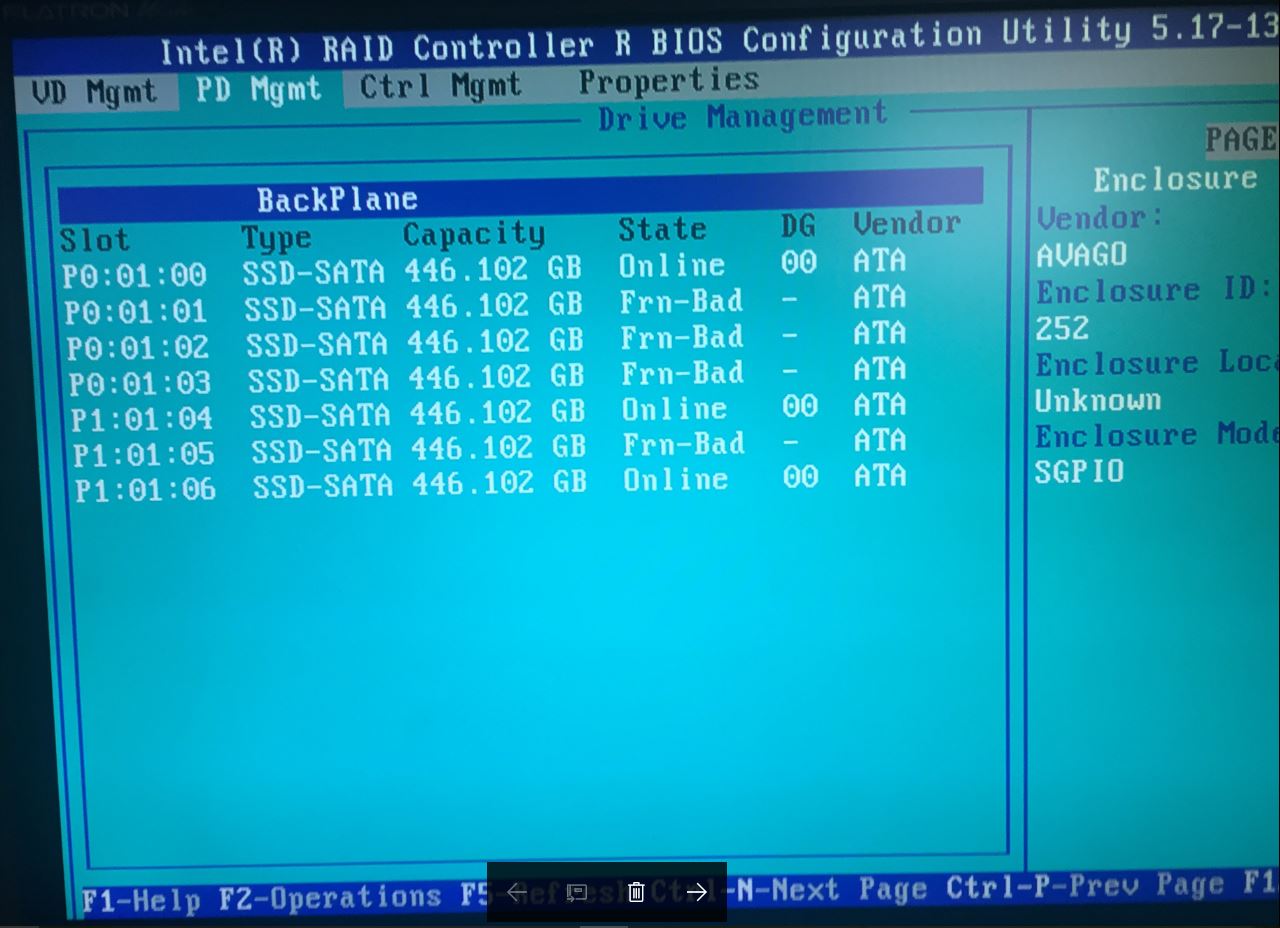
- Acesse as propriedades de cada unidade FRN com defeito e selecione Make Unconfigured Good, uma de cada vez, como mostrado abaixo:
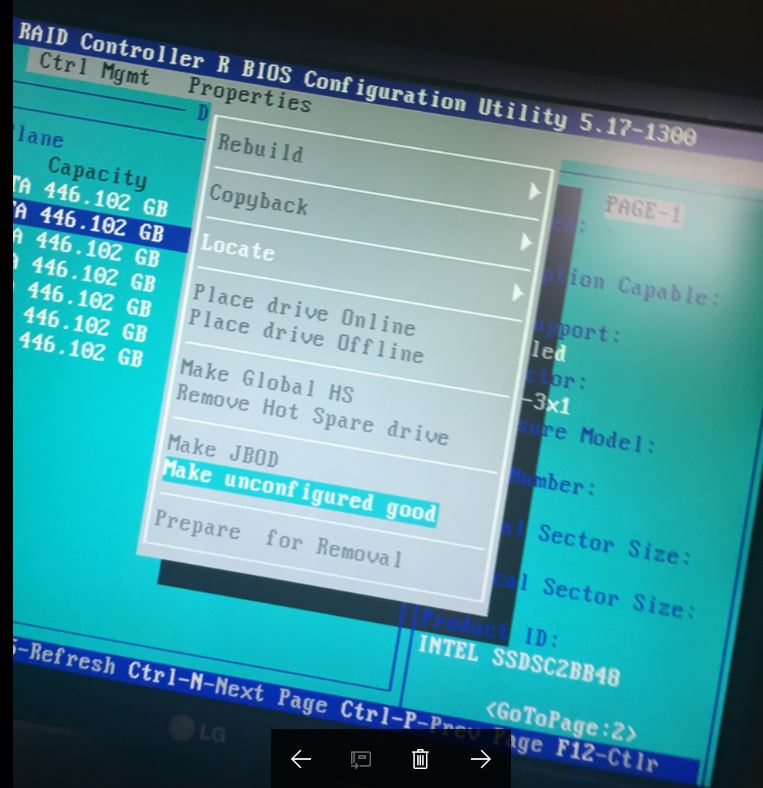
A execução manual das unidades não configuram resultados bons no status da unidade que se move de FRN-Bad para Foreign. - Saia do BIOS do RAID de CTRL-R e deixe o sistema reinicializar. O volume deve ser detectado novamente e o sistema operacional deve ser inicializado novamente.
| Nota | Se o POST, a mensagem de configuração externa ainda aparece. Pressione F para importar a configuração externa e permitir que o sistema operacional seja inicializado. |
Como seguir o cenário #2?
Analisar informações sobre o guia do usuário do Software da RAID Intel®
- Se o controlador não tiver uma configuração válida, você será saudado com uma tela RAID que não mostra nenhuma configuração presente. No entanto, há um lembrete sobre o lado direito de que há informações sobre configuração externa disponíveis.
- Para acessar o Visualização externa , pressione CTRL + N quatro vezes para percorrer as guias na parte superior.
- Observe no exemplo acima que há uma unidade virtual (VD) na configuração externa. Verifique se todas as suas configurações ou unidades virtuais estão presentes. Se não, use a aba PD MGMT para verificar se todas as suas unidades físicas estão presentes conforme esperado. Se as unidades estiverem ausentes, desligue o sistema e Remarque todos os cabos e a unidade de assentos.
- Para importar a configuração externa, use a seta para cima para selecionar o Intel® RAID Controller.
- Agora pressione F2 para realizar operações no Intel® RAID Controller. Você Obtém um menu pop-up para Configuração externa. Pressione Enter para abrir o Configuração externa para receber as escolhas de Importação Ou Claro.
- Certifique-se de que a importação esteja realçada e pressione Enter.
- Se tiver certeza de que deseja fazer este processo, você será avisado.
- Destaque Yes (Sim ) e pressione Enter.
- Agora o sistema deve voltar para o Gerenciamento de VD Menu. Lembre-se de que o VDs esperado está on-line.
- Você pode agora sair com segurança do BIOS do RAID pressionando ESC e reiniciá-lo, pressionando CTRL + ALT + DEL.
- Durante a inicialização normal, após a detecção da unidade, o sistema deve confirmar se a 1 unidade virtual (VD) está instalada e operacional.
| Tópico relacionado |
| Precisa de ajuda sobre o RAID Intel? |








